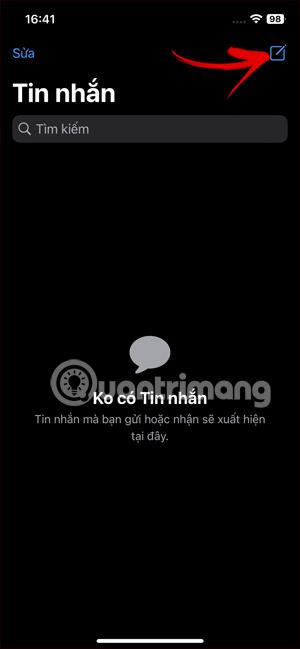Applikationen iPhone Messages äger en dekalbutik som du kan välja att ladda ner enligt dina preferenser, förutom självskapade klistermärken på iPhone Messages . Dekalteman ordnas i den ordning du laddar ner dem, men vi kan ändra ordningen för att passa dina användningsbehov när du skickar dekaler i Meddelanden på iPhone. Artikeln nedan hjälper dig att hantera klistermärken i iPhone-meddelanden.
Hur man hanterar klistermärken i iPhone-meddelanden
Steg 1:
Öppna appen Meddelanden på din iPhone och klicka sedan på plusikonen i det högra hörnet för att skapa ett nytt meddelande. Klicka sedan på plusikonen i meddelandegränssnittet .
Klicka nu på Stickers för att öppna dekalen i meddelandet.



Steg 2:
För att visa gränssnittet för befintliga klistermärken i meddelandet, scrolla ned till botten av listan och välj Redigera .

Steg 3:
Lista över dekaler som finns tillgängliga i meddelanden på iPhone så att du kan ändra ordningen som du vill, eller ta bort alla dekaler du inte vill använda. För att ändra ordningen , tryck och håll ned ikonen med tre streck på den dekalen och flytta sedan dekalen till önskad position .

Steg 4:
Om du vill ta bort något klistermärke i den här listan sveper du bara från höger till vänster och klickar på Ta bort för att ta bort det här klistermärket. Klicka slutligen på Klar i det högra hörnet för att spara de nya ändringarna.

Så ordningen på klistermärken som visas i meddelanden på iPhone har ändrats efter din smak. Slutligen väljer du klistermärket du vill använda för att skicka i meddelandet som vanligt.
Videohandledning om att hantera klistermärken i iPhone-meddelanden